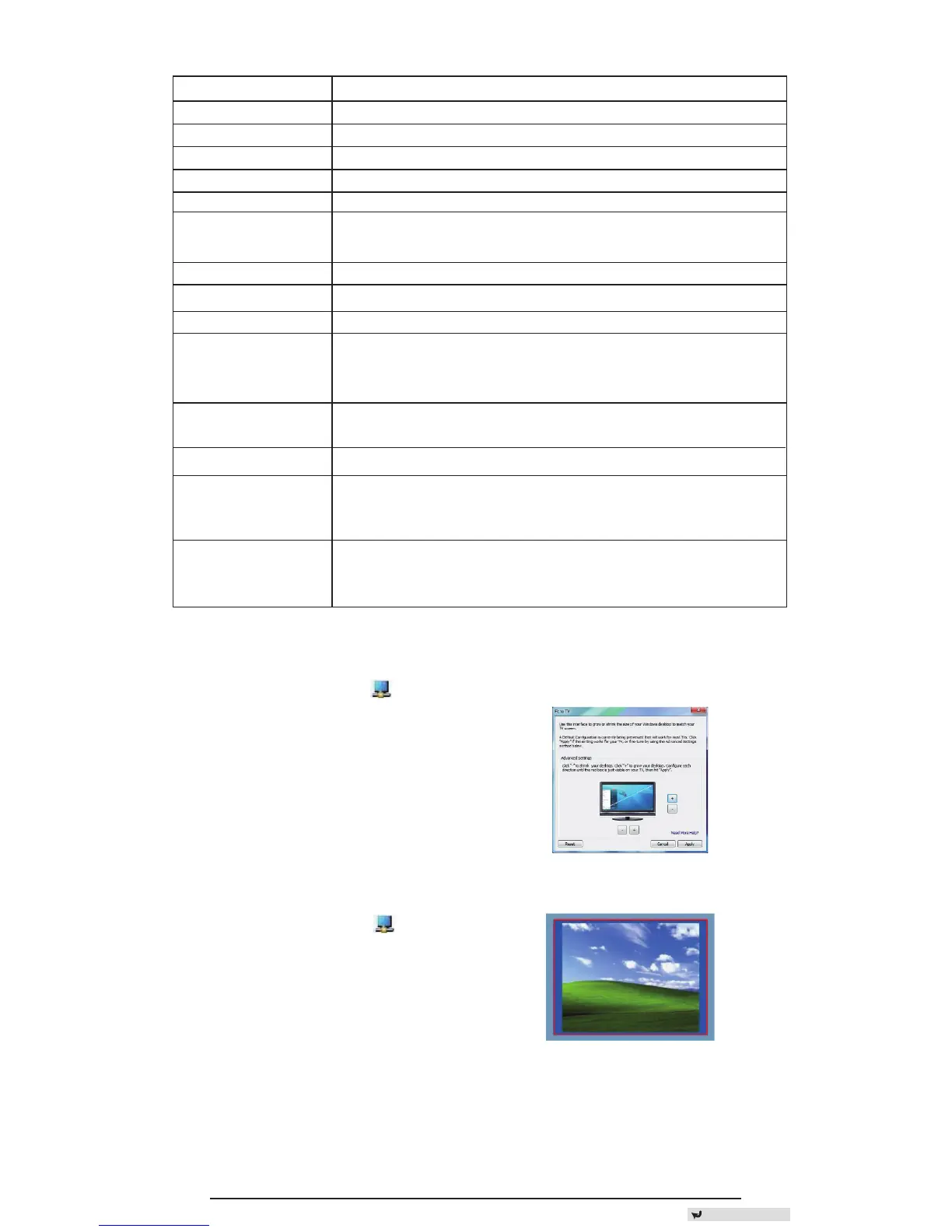11
Opción de menú
Gestor de DisplayLink
Comprueba si existen
actualizaciones
Dispositivos DisplayLink
Conguración de audio
Conguración de vídeo
Resolución de
pantalla
Rotación de pantalla
Extendido
Congurar como monitor principal
Apagar la pantalla
del portátil
Espejo
Apagar
Optimizar para vídeo
Ajustar a TV
Abre la ventana de resolución de pantalla
Realiza una comprobación online para ver si existen nuevos controladores para descargar
Muestra un listado de todos los dispositivos DisplayLink conectados
Abre la ventana de conguración de audio
Abre la ventana de resolución de pantalla
Muestra un listado de todas las resoluciones de pantalla disponibles.
Los modos inferidos [ ] no están disponibles en el modo espejo
Gira la pantalla en el sentido de las agujas del reloj o en el sentido contrario a las agujas del reloj
Extiende el escritorio de Windows sobre esta pantalla
Congura esta pantalla como pantalla principal
Apaga la pantalla del portátil y utiliza la pantalla DisplayLink como pan-
talla principal (sólo funciona en PC y cuando está conectada una sola
pantalla DisplayLink)
Muestra el miso contenido en ambas pantallas (las resoluciones de
ambas pantallas deben coincidir)
Apaga esta pantalla DisplayLink
Selección de vídeo mejorado en las pantallas conectadas con Display-
Link (sólo puede aplicarse al vídeo, el texto puede aparecer menos
nítido)
Ajusta el tamaño del escritorio de Windows para adaptarse a la TV co-
nectada (sólo funciona cuando se conecta un DisplayLink y se congura
en Modo Extendido)
Menú de gestión de DisplayLink™
Para congurar la pantalla en
Modo Extendido:
1. Haga clic sobre el icono DisplayLink .
2. Seleccione Extendido en el menú del administrador.
Ahora el dispositivo está extendido en la dirección en
que se encontraba la última vez que la pantalla estaba
en este modo. Para mayor control, utilice el submenú
Extender hacia y seleccione una de las opciones
disponibles.
Esto coloca el dispositivo en Modo Extendido y lo
sitúa a la Izquierda/derecha/arriba/debajo del monitor
principal.
Para congura la pantalla en
Modo espejo
1. Haga clic sobre el icono DisplayLink .
2. Seleccione Espejo en el menú del administrador.
La resolución, profundidad de color y tasa de refresco
de la pantalla principal se replican en el monitor
conectado en la estación de conexión.
Conguración de Ajustar a TV
1. Para congurar Ajustar a TV, escoja la opción desde
el Administrador DisplayLink. Aparecerá la siguiente
interfaz.
2. Asimismo, verá un marco rojo sobre la pantalla
DisplayLink.
El marco rojo muestra el tamaño del nuevo escritorio
de Windows. Utilice los controles “+” y “-” para cambiar
el tamaño del marco rojo hasta que se adapte a la
pantalla de la TV.
3. Una vez que el marco rojo esté situado en los bordes
de la pantalla de TV, haga clic en “Aplicar” para
redimensionar el escritorio de Windows.
Back to Content